工具|AI教程/复古卡片
图/文 Nataliya Dolotko
注:此教程为英翻教程,软件操作不娴熟的小伙伴儿,谨慎尝试哦。翻译不足之处,自行脑补哦。
文章插图
1.卡片形状
步骤1
首先,我们将创建一个宽度和高度为 600 x 600 px的新文档。
采取矩形工具(M)并绘制一个580 px高和500 px宽的矩形。这是卡的形状。您可以在下图中看到填充颜色代码(无笔画)。
为了证明这张卡已经很旧了,我们将扭曲两侧。转到效果>扭曲和变形>粗糙化并输入以下选项:大小:2 px 平滑,然后按OK。
展开卡片的形状:转到“对象”>“展开外观”。
文章插图
步骤2
要创建内部框架(卡片的背景),请转到“对象”>“路径”>“偏移路径”。在新的对话窗口中,输入偏移-30像素(注意,这是一个负数),联接:斜接,斜接限制:4, 然后单击确定。
【 工具|AI教程/复古卡片】确保将填充颜色更改为您在下图中看到的颜色。我们在此处选择的两种颜色产生的效果是,该卡曾经是带有白色边框的蓝色卡。
文章插图
步骤3
删除填充颜色并设置笔触颜色,如下所示。使用 线段工具(\)在卡的底部绘制一条线。按住Shift和Alt键的同时,稍微向下移动此行。您刚刚创建了一个副本。
再按一次Ctrl-D键重复上一动作,直到有三行为止。在这里您可以稍后键入或手写问候。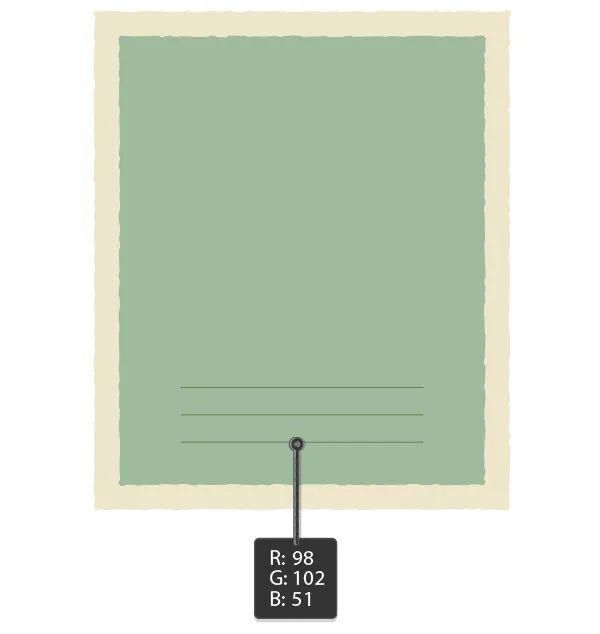
文章插图
2.创建槲寄生
步骤1
使用线段工具(\)和与上一步相同的笔触颜色,让我们创建槲寄生的茎。
选择此工具后,查看“描边”面板,将描边“权重”增加到3 px,然后选中“圆帽”。然后开始画画。首先,画一些长茎,然后分支并添加一些较小的茎。
文章插图
步骤2
现在,我们将创建叶子。使用椭圆工具(L)绘制一个椭圆。使用直接选择工具(A)并移动锚点的手柄,以实现以下结果。如果要更改手柄的方向以形成尖角,请按住Alt键。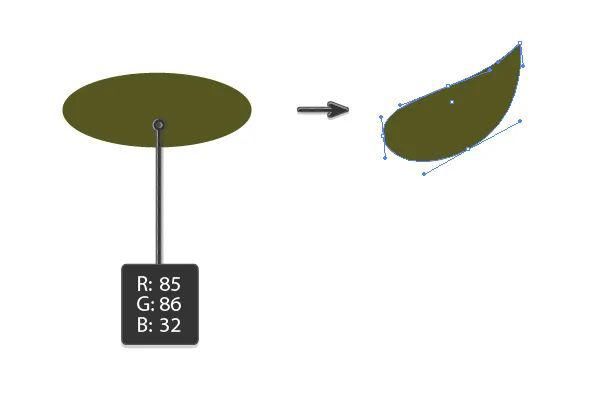
文章插图
步骤3
保持叶子处于选中状态,并使用“反射工具”(O)。按住Alt键的同时,单击其右侧。在新的对话框窗口中,选择“垂直”,“ 90度角”,然后按“复制”。现在我们应该有两片叶子。让我们在中间添加一个小的浅绿色椭圆。
为了方便起见,将叶子分组(右键单击>分组)。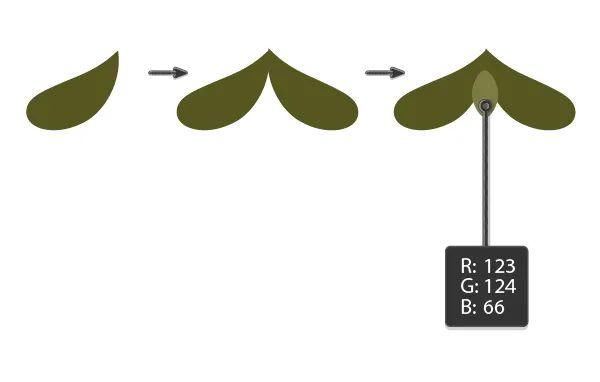
文章插图
步骤4
将叶子摊在茎上。请确保不留任何茎秆,因为在下一步中,您将在上面放一些浆果。
文章插图
3.创建浆果
步骤1
要为浆果创建一个偶数圆,请在按住Shift键的同时使用椭圆工具(L)。为此,在浆果的顶部添加一个较浅的彩色圆圈(不必精确居中),然后在底部添加一个小的棕色圆圈。对整个浆果进行分组(右键单击>分组),以便您可以轻松移动它们。
文章插图
步骤2
将浆果散布在整个槲寄生上。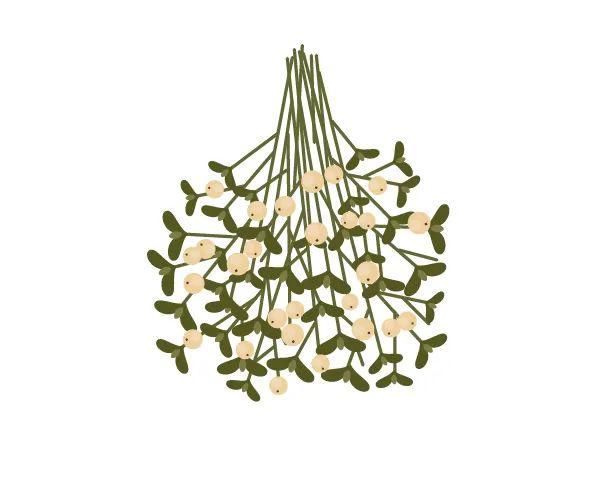
文章插图
4.创建装饰
步骤1
删除以前的填充颜色并设置笔触颜色。在“ 笔触”面板中,将“权重”设置为6 px。画一个椭圆。采取直接选择工具(A)并选择顶部和底部锚点并将其向左移动。
现在,我们希望借助转换锚点工具(Shift-C)获得一个尖锐的角。单击右侧的锚点。我们只做了一个弓箭环。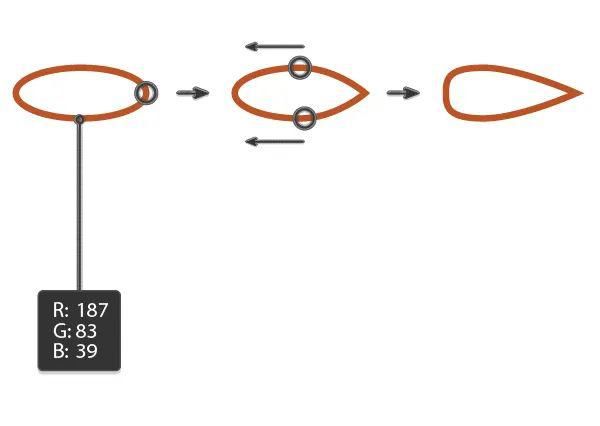
文章插图
步骤2
将循环向左倾斜。
为了创建另一个循环,我们将像使用槲寄生的绿叶一样使用“反射工具”(O)。有了两个循环后,请使用“线段工具”(\)绘制两个带状末端。为了达到最终效果,请在弓的中间添加一个小椭圆,不要画下图所示的笔触颜色和填充颜色。
分组弓。
文章插图
步骤3
将弓放在槲寄生上。在弓的后面和植物的顶部再添加几行(与弓循环相同的笔触颜色)。这将产生绑定的槲寄生分支的效果。
- 缩小|调整电脑屏幕文本文字显示大小,系统设置放大缩小DPI图文教程
- 短视频平台|大数据佐证,抖音带动三千万就业,视频手机将成生产力工具?
- 车辆|魔道之争,自主驾驶汽车会不会变成犯罪分子的工具?
- sd|sd卡修复工具有哪些?两个办法就可以搞定了
- 至上|男人的工具箱:五金工具跟着我来买,实用至上,绝不吃灰
- 视频剪辑|提供视频剪辑工具,小影科技完成近 4 亿元 C 轮融资
- 传播|马静华:5G与区块链是提高影响力最好的工具
- 财经|迅视财经 如何应对“社会性死亡”工具化
- 大小|如何将皮料剪切成想要大小?制作皮具几种裁剪工具和使用方法!
- 混沌实施工具ChaosBlade实践
